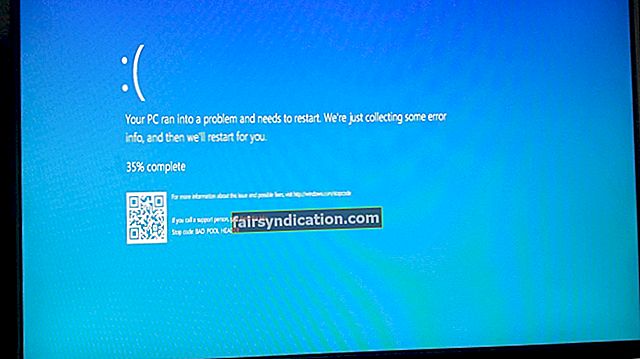துரு கூட்டத்தில் இருந்து தனித்து நிற்க போதுமான தனித்துவமான கூறுகளைக் கொண்ட ஒரு பிழைப்பு வீடியோ கேம். இது பயனரை ஒரு மிருகத்தனமான சூழலுக்குள் தூக்கி எறிந்து, ஒரு பாறை மற்றும் ஜோதியால் ஆயுதம் ஏந்தி, காட்டு மிருகங்கள், பசி, கதிரியக்க சூழல்கள் மற்றும் பழமையான ஆயுதங்களை சுடும் சக மனிதர்களைத் தவிர்த்து, தங்களைத் தாங்களே வாழ வைக்கிறது.
இருப்பினும், பல பயனர்கள் விளையாட்டை ரசிக்க முடியவில்லை, ஏனெனில் அது தொடர்ந்து செயலிழக்கிறது. சிலருக்கு, அது தொடங்கப்பட்டவுடன் உடனடியாக செயலிழக்கிறது. மற்றவர்களுக்கு, இது ஒரு அற்புதமான போரின் வெப்பத்தில் தோராயமாக டெஸ்க்டாப்பை மூடுகிறது.
இதுபோன்ற விஷயங்கள் நிச்சயமாக வெறுப்பாக இருக்கின்றன துரு வீரர்கள். அடிக்கடி நிரந்தரமாக சமாளிக்க ஒரு வழியைத் தேடுவோரில் நீங்கள் ஒருவராக இருந்தால் துரு செயலிழந்தது, நீங்கள் சரியான இடத்திற்கு வந்துவிட்டீர்கள். இங்கே வழங்கப்பட்ட தீர்வுகளைப் பாருங்கள். அவர்கள் நிறைய வீரர்களுக்கு உதவியிருக்கிறார்கள், உங்களுக்கும் உதவ முடியும்.
ஏன் துரு தொடர்ந்து செயலிழக்கிறதா?
ரஷ் மிகவும் கோரக்கூடிய விளையாட்டு, ஆனால் அதன் நவீன மல்டிபிளேயர் சகாக்களுடன் ஒப்பிடும்போது இது அதிக சேமிப்பிடத்தைப் பயன்படுத்தாது. மேலும், விளையாட்டை வசதியாக இயக்கக்கூடிய ஜி.பீ.யு என்று வரும்போது அது இன்னும் மென்மையானது. எனவே, சில பயனர்களுக்கு ரஸ்ட் ஏன் தொடர்ந்து செயலிழக்கிறது?
ஒரு குறிப்பிட்ட கால ஆராய்ச்சிக்குப் பிறகு, இயக்க நேரம் மற்றும் செயலிழப்புகளின் போது விளையாட்டு பெரும்பாலும் பிழைகளை உருவாக்குவதற்கான பின்வரும் காரணங்களை நாங்கள் சேகரித்தோம்:
- இயக்கி சிக்கல்கள். அர்ப்பணிப்பு ஜி.பீ.யூ இல்லாமல் பெரும்பாலான நவீன விளையாட்டுகளை செய்ய முடியாது. இதையொட்டி, இணக்கமான இயக்கி இல்லாமல் ஜி.பீ.யால் என்ன செய்ய முடியும். உங்கள் கிராபிக்ஸ் அட்டைக்கான இயக்கி வழக்கற்று, நீக்கப்பட்டால் அல்லது OS உடன் பொருந்தவில்லை என்றால், செயலிழப்புகள் போன்ற சிக்கல்கள் ஏற்படும். சில சந்தர்ப்பங்களில், விளையாட்டு கூட ஏற்றப்படாமல் போகலாம்.
- சிதைந்த கோப்பு. கேள்விக்குரிய கோப்பு கணினி கோப்பு அல்லது விளையாட்டு கோப்பாக இருக்கலாம். பெரும்பாலான சந்தர்ப்பங்களில், விளையாட்டு கோப்புகள் பாதிக்கப்படுகின்றன. ஒரு ஊழல் விளையாட்டு கோப்பு கூட முழு விளையாட்டையும் சீராக இயங்குவதை நிறுத்த முடியும்.
- வன்பொருள் சிக்கல்கள். இது உங்கள் பிசி விளையாட்டிற்கான தேவைகளைப் பூர்த்தி செய்கிறதா இல்லையா என்பதோடு தொடர்புடையது. உங்கள் கணினி கணினி தேவைகளை பூர்த்தி செய்யாவிட்டால், உங்கள் கணினியை மேம்படுத்தவோ அல்லது உங்கள் வன்பொருளுக்கான விளையாட்டை மேம்படுத்தவோ செய்யாவிட்டால், நீங்கள் சீரற்ற செயலிழப்புகளைச் சமாளிக்க வேண்டியிருக்கும்.
- விளையாட்டின் காலம். நீங்கள் நீண்ட காலமாக விளையாட்டை விளையாடுகிறீர்கள் என்றால், உங்கள் பிசி அதிக வெப்பமடையக்கூடும், இதனால் விளையாட்டு செயலிழக்கும். சில கணினி செயல்பாடுகள் அதிக வெப்பத்தின் விளைவாக திடீரென்று உறையக்கூடும்.
- நினைவக சிக்கல்கள். நீங்கள் ரஸ்டை விளையாடும்போது பல திறந்த நிரல்களை இயக்கினால், விளையாட்டு இந்த நிரல்களுடன் நினைவக இடத்திற்காக போட்டியிட வேண்டும். இது போதுமானதாக இல்லாவிட்டால், அது போதுமான நினைவகத்தின் பிற அறிகுறிகளை செயலிழக்கச் செய்யலாம் அல்லது வெளிப்படுத்தலாம்.
எப்போது செய்ய வேண்டும் துரு நொறுங்குகிறதா?
ரஸ்டில் ஆபத்தான மிருகங்களைத் தவிர்த்து, உங்கள் பிழைப்புப் போராட்டத்தைத் தொடர நீங்கள் தயாராக உள்ளீர்கள். துரதிர்ஷ்டவசமாக, விளையாட்டு அந்த நேரத்தில் செயலிழக்க முடிவு செய்கிறது.
இது உங்கள் முதல் தடவையாக ரஸ்டை விளையாடுகிறதென்றால், நீங்கள் முதலில் செய்ய வேண்டியது உங்கள் கணினி வன்பொருள் ரஸ்டுக்கான கணினி தேவைகளைப் பூர்த்தி செய்கிறதா என்பதைச் சரிபார்க்க வேண்டும்.
உங்கள் பிசி வன்பொருள் விளையாடுவதற்கு மிகக் குறைவாக இருந்தால், நீங்கள் இன்னும் ரஸ்டை இயக்க நிர்வகிக்கலாம், ஆனால் அவ்வப்போது தடுமாற்றம் அல்லது முடக்கம் செய்ய தயாராக இருங்கள். குறைந்தபட்சம் குறைந்தபட்ச கணினி தேவைகளை தெளிவாக பூர்த்தி செய்யும் கணினியைப் பயன்படுத்துவதே சிறந்த விஷயம். இது விளையாட்டிற்கான பரிந்துரைக்கப்பட்ட தேவைகளை எளிதில் அளவிட முடிந்தால், இன்னும் சிறந்தது.
கேம் டெவலப்பரால் தீர்மானிக்கப்படும் விண்டோஸ் 10 இல் ரஸ்டுக்கான குறைந்தபட்ச மற்றும் பரிந்துரைக்கப்பட்ட கணினி தேவைகள் இங்கே.
குறைந்தபட்ச விவரக்குறிப்புகள்
செயலி: இன்டெல் கோர் i7-3770 / AMD FX-9590 அல்லது சிறந்தது
நினைவகம்: 10 ஜிபி ரேம்
கிராபிக்ஸ்: ஜிடிஎக்ஸ் 670 2 ஜிபி / ஏஎம்டி ஆர் 9 280 சிறந்தது
சேமிப்பு: கிடைக்கக்கூடிய 20 ஜிபி இடம்
டைரக்ட்எக்ஸ்: 1
இணைய இணைப்பு: பிராட்பேண்ட்
கூடுதல் குறிப்புகள்: எஸ்.எஸ்.டி மிகவும் பரிந்துரைக்கப்படுகிறது அல்லது சராசரி சுமை நேரங்களை விட நீண்ட நேரம் எதிர்பார்க்கலாம்
பரிந்துரைக்கப்பட்ட விவரக்குறிப்புகள்
செயலி: இன்டெல் கோர் i7-4690K / AMD ரைசன் 5 1600
நினைவகம்: 16 ஜிபி ரேம்
கிராபிக்ஸ்: ஜி.டி.எக்ஸ் 980 / ஏ.எம்.டி ஆர் 9 ப்யூரி
டைரக்ட்எக்ஸ்: 12
இணைய இணைப்பு: பிராட்பேண்ட்
சேமிப்பு: கிடைக்கக்கூடிய 20 ஜிபி இடம்
கூடுதல் குறிப்புகள்: எஸ்.எஸ்.டி மிகவும் பரிந்துரைக்கப்படுகிறது
உங்கள் கணினியின் வன்பொருள் விவரக்குறிப்புகளை எவ்வாறு சரிபார்க்க வேண்டும் என்று உங்களுக்குத் தெரியாவிட்டால், அவ்வாறு செய்வதற்கான ஒரு வழி இது:
- அமைப்புகள் பயன்பாட்டைத் திறக்கவும்.
- கணினி> பற்றி செல்லவும்.
- வலதுபுறத்தில் உள்ள திரையில், செயலி மற்றும் ரேம் போன்ற உங்கள் சாதனத்தைப் பற்றிய அடிப்படை தகவல்களைப் பாருங்கள் சாதன விவரக்குறிப்புகள்.
- இப்போது, கணினி திரையின் இடது மெனு பலகத்தில் காட்சி விருப்பத்தைத் தேர்ந்தெடுக்கவும்.
- புதிய திரையில், காட்சி தாவலின் கீழ், காட்சி 1 க்கான மேம்பட்ட காட்சி அமைப்புகள்> காட்சி அடாப்டர் பண்புகளுக்குச் செல்லவும்.
- காட்சி பண்புகள் உரையாடலில் உங்கள் ஜி.பீ. கண்ணாடியைப் பார்க்கலாம்.
உங்கள் பிசி விளையாட்டை விளையாடுவதற்கு போதுமானதாக இருந்தால், ரஸ்ட் செயலிழந்து கொண்டே இருந்தால், எங்கள் தீர்வுகளை கீழே பார்க்கலாம். இருப்பினும், வன்பொருள் விளையாட்டுக்கு போதுமானதாக இல்லை என்பதை நீங்கள் கண்டறிந்தால், ரேம் போன்ற சப்பார் கூறுகளை மாற்றலாம் அல்லது சிறந்த கணினியில் விளையாட்டை விளையாடலாம். மாற்றாக, விளையாட்டின் சில கிராபிக்ஸ் அமைப்புகளை நீங்கள் முயற்சி செய்யலாம் மற்றும் குறைக்கலாம்.
எப்படி நிறுத்துவது துரு விண்டோஸ் 10 இல் செயலிழப்பிலிருந்து
தொடர்ச்சியான செயலிழப்பு சிக்கல்களால் நீங்கள் ரஸ்டை ஒரு நீண்ட காலத்திற்கு அனுபவிக்க முடியாவிட்டால், விரக்தியடைய வேண்டாம் அல்லது விட்டுவிடாதீர்கள். எங்கள் திருத்தங்களை முயற்சித்துப் பாருங்கள், மேலும் நீங்கள் நல்ல எரிச்சலிலிருந்து விடுபட முடியும்.
நிர்வாகி பயன்முறையில் நீராவியை இயக்கவும்
சில நேரங்களில், உங்கள் விளையாட்டுக்கு சில கோப்புகளுக்கான அணுகல் தேவைப்படுகிறது, ஆனால் அதை சாதாரண பயன்முறையில் பெற முடியாது. இது துரு அல்லது நீராவியாக இருந்தாலும், அத்தகைய கோப்புகளைப் பயன்படுத்த நிரலுக்கு உயர்ந்த அனுமதிகள் தேவை. இந்த கோப்புகள் விளையாட்டு அல்லது நீராவிக்கு முக்கியமானவை ஆனால் அவற்றால் பயன்படுத்த முடியாது என்றால், அது விளையாட்டு செயலிழக்கச் செய்யும்.
நீராவிக்கு வழங்கப்பட்ட அனுமதிகளை உயர்த்துவதே தீர்வு. விளையாட்டுக்கு இந்த கோப்புகள் தேவைப்படலாம் என்றாலும், நீராவியை நிர்வாகியாக இயக்குவது, எந்த நேரத்தில் நீராவியில் இயங்கும் எந்த விளையாட்டின் அனுமதிகளையும் தானாகவே உயர்த்தும். எனவே, ரஸ்டில் செயலிழக்கும் சிக்கலைத் தீர்க்க, நீராவியை நிர்வாகியாக இயக்குவது ஒரு சாத்தியமான தீர்வாகும்.
இதைச் செய்வது மிகவும் எளிது. கீழே உள்ள படிகளைப் பின்பற்றவும்:
- நீராவி மற்றும் அதனுடன் தொடர்புடைய அனைத்து இயங்கும் நிரல்களையும் மூடு.
- பணி நிர்வாகியைத் திறந்து, இயங்கும் எந்த நீராவி செயல்முறைகளையும் சரிபார்க்கவும். நீங்கள் கண்டதை முடிவுக்குக் கொண்டு வாருங்கள்.
- இப்போது, நீராவி துவக்கியை வலது கிளிக் செய்து பண்புகள் தேர்ந்தெடுக்கவும்.
- நீராவி பண்புகள் உரையாடலில், பொருந்தக்கூடிய தாவலுக்கு மாறவும்.
- பொருந்தக்கூடிய தாவலின் அமைப்புகள் குழுவில், “இந்த நிரலை நிர்வாகியாக இயக்கு” தேர்வுப்பெட்டியைத் தட்டவும்.
- Apply என்பதைக் கிளிக் செய்து சரி.
இதற்குப் பிறகு நீங்கள் நீராவியைத் தொடங்கும்போது, அதை ஒரு நிர்வாகியாக இயக்குவீர்கள், அதற்குத் தேவையான எல்லா கோப்புகளுக்கும் அணுகலை வழங்குவீர்கள். நீராவியைத் துவக்கி, பின்னர் ரஸ்டை இயக்கவும். இது வேலை செய்யவில்லை என்றால், மற்றொரு தீர்வை முயற்சிக்கவும்.
விளையாட்டின் கோப்புகளைச் சரிபார்க்கவும்
அதன் சில கோப்புகள் சேதமடைந்துள்ளதால் துரு தவறாக நடந்து கொள்ளலாம். அந்தக் கோப்புகளை பழுதுபார்ப்பது அல்லது மாற்றுவதைத் தவிர வேறு எதுவும் செய்ய முடியாது.
கணினி கோப்பு சரிபார்ப்பு மற்றும் டிஐஎஸ்எம் போன்ற கருவிகளைக் கொண்ட விண்டோஸைப் போலவே, நீராவியும் அதன் சொந்த கோப்பு சரிபார்ப்பு பொறிமுறையைக் கொண்டுள்ளது. நீராவி சேவையகங்களிலிருந்து விளையாட்டு பதிவிறக்கம் செய்யப்பட்டுள்ளதால், விளையாட்டின் கோப்புகளை தானாகவே சரிபார்க்கவும், சிதைந்த அல்லது காணாமல் போன அந்தக் கோப்புகளுக்கான மாற்றீடுகளைப் பதிவிறக்கவும் நீராவிக்கு ஒரு வழி உள்ளது. இந்த வழியில், விளையாட்டை மீண்டும் பதிவிறக்கம் செய்யாமல் உங்கள் சிக்கலை தீர்க்கலாம் மற்றும் புதிதாக தொடங்கலாம்.
நீராவி வழியாக புதுப்பித்தலுக்குப் பிறகு ரஸ்ட் செயலிழக்கத் தொடங்கினால் இந்த முறை மிகவும் பயனுள்ளதாக இருக்கும். புதுப்பிப்பில் ஒரு சிதைந்த கோப்பு அல்லது இரண்டு இருக்கலாம் அல்லது பிற சிக்கல்களைக் கொண்டு வந்திருக்கலாம். இது போன்ற ஒரு சந்தர்ப்பத்தில், விளையாட்டின் கோப்புகளின் நேர்மையை சரிபார்க்க சிறந்த வழி.
நீராவியில் விளையாட்டின் கோப்புகளின் ஒருமைப்பாட்டைச் சரிபார்க்க மிகவும் எளிதானது. இதை எப்படி செய்வது:
- நீராவி பயன்பாட்டைத் தொடங்கவும்.
- மேலே உள்ள நூலக தாவலைத் தேர்ந்தெடுக்கவும்.
- விளையாட்டு பட்டியலில் ரஸ்டைக் கண்டுபிடி, அதை வலது கிளிக் செய்து பண்புகள் என்பதைத் தேர்ந்தெடுக்கவும்.
- பண்புகள் சாளரம் திறக்கும்போது, உள்ளூர் கோப்புகள் தாவலைத் தேர்ந்தெடுக்கவும்.
- “விளையாட்டு கோப்புகளின் ஒருமைப்பாட்டை சரிபார்க்கவும்” விருப்பத்தைத் தேர்ந்தெடுக்கவும்.
நீராவி விளையாட்டின் கோப்புகளை ஸ்கேன் செய்து தேவைப்பட்டால் மாற்றுக் கோப்புகளைப் பதிவிறக்கும் போது சிறிது நேரம் காத்திருங்கள். ஸ்கேன் முடிந்ததும், விளையாட்டை இயக்கி, செயலிழந்த சிக்கல் தீர்க்கப்பட்டுள்ளதா என சரிபார்க்கவும்.
நீராவி பீட்டா திட்டத்தை விட்டு விடுங்கள்
நீராவி பீட்டா நிரல் வெகுஜன பதிவிறக்கத்திற்கு வருவதற்கு முன்பு நீராவியின் சமீபத்திய பதிப்புகளை வழங்குகிறது. நீராவி பீட்டாவில் இருக்கும்போது ரஸ்ட் செயலிழக்கும் சிக்கலை நீங்கள் சந்தித்தால், பீட்டா பதிப்பு இன்னும் தரமற்றது மற்றும் உங்கள் விளையாட்டை பாதிக்கும் என்பதால் இருக்கலாம். இப்போதும் எதிர்காலத்திலும் இந்த சிக்கல் தொடராமல் தடுக்க, நீங்கள் பீட்டா திட்டத்திலிருந்து விலகலாம். இந்த வழியில், நீங்கள் வெளியிடப்படுவதற்கு முன்பு பிழைகள் குறித்து முழுமையாக சரிபார்க்கப்பட்ட நீராவியின் முழு, பொதுவில் கிடைக்கக்கூடிய மற்றும் நிலையான பதிப்புகளை மட்டுமே பயன்படுத்துகிறீர்கள்.
நீராவி பீட்டா திட்டத்திலிருந்து விலகுவது உங்களுக்குத் தெரியாவிட்டால், இங்கே:
- நீராவி பயன்பாட்டைத் தொடங்கவும்.
- நீராவியின் மேல் வலது மூலையில் உள்ள நீராவி தாவலைக் கிளிக் செய்து அமைப்புகளைத் தேர்ந்தெடுக்கவும்.
- அமைப்புகளில் கணக்கு தாவல் தேர்ந்தெடுக்கப்பட்டிருப்பதை உறுதிசெய்க.
- “பீட்டா பங்கேற்பு” ஐத் தேடி, பீட்டா பங்கேற்பு விருப்பங்களை வெளிப்படுத்த மாற்று பெட்டியைக் கிளிக் செய்க.
- “எதுவுமில்லை- எல்லா பீட்டா நிரல்களிலிருந்தும் விலகு” விருப்பத்தைத் தேர்ந்தெடுத்து சரி பொத்தானைக் கிளிக் செய்க.
அது இருக்க வேண்டும். நீராவியை முழுவதுமாக மூடி, சில கணங்கள் காத்திருக்கவும். பின்னர் அதை மீண்டும் தொடங்கி விளையாட்டை இயக்கவும். துரு இப்போது நொறுங்குவதை நிறுத்த வேண்டும். இல்லையென்றால், வேறு பிழைத்திருத்தத்தை முயற்சிக்கவும்.
செயலி மற்றும் கணினி நினைவகத்தை விடுவிக்கவும்
ஒழுக்கமான கண்ணாடியைக் கொண்ட கணினியில் துரு தானே அதிக சிரமத்தை ஏற்படுத்தக்கூடாது. இருப்பினும், பல பயன்பாடுகள் மற்றும் நிரல்கள் ஒரே நேரத்தில் இயங்கினால், அது ரஸ்ட் எவ்வாறு செயல்படுகிறது என்பதைப் பாதிக்கும், மேலும் அது ஏற்றப்படாமலும் அல்லது அறிமுகப்படுத்தப்பட்ட சிறிது நேரத்திலேயே செயலிழக்கச் செய்யலாம். நினைவக இடம் வரையறுக்கப்பட்டதாக இருப்பதால், பழையவற்றை மூடாமல் தொடர்ந்து புதிய நிரல்களைத் திறப்பது இறுதியில் நினைவகத்தை நிரப்புகிறது. இதேபோல், செயலி சக்தி வரம்பற்றது அல்ல, மேலும் இது காலவரையின்றி ஏராளமான பயன்பாடுகள் மற்றும் நிரல்களை இயக்க முடியாது.
ஆகவே, ஏராளமான பயன்பாடுகள் திறந்திருக்கும் போது ரஸ்ட் செயலிழந்து போகிறது அல்லது பிற சிக்கல்களைக் கொண்டிருப்பதை நீங்கள் கவனித்தால், உங்கள் அன்பான விளையாட்டுக்கு அதிக இடத்தை விடுவிக்க உங்களுக்குத் தேவையில்லாத எல்லா பயன்பாடுகளையும் மூட வேண்டும். இது செயலியில் பணிச்சுமையை குறைக்கிறது, எனவே விளையாட்டை இயக்குவதற்கு அதிக சக்தியை செலவிட முடியும்.
பின்னணியில் இயங்கும் பயன்பாடுகள் மற்றும் செயல்முறைகள் குறித்தும் நீங்கள் கவனம் செலுத்த வேண்டும். மேலடுக்கு பயன்பாடுகள், வைரஸ் தடுப்பு நிரல்கள், டெஸ்க்டாப் சமூக ஊடக பயன்பாடுகள் போன்ற சில நிரல் செயல்முறைகள் பெற்றோர் நிரல்கள் மூடப்பட்ட பின்னரும் பின்னணியில் இயங்க முனைகின்றன. பல ஆதாரங்களைப் பயன்படுத்துபவர்களுக்கு நீங்கள் கவனம் செலுத்த வேண்டும், அவற்றை முடிக்க வேண்டும், எனவே சிக்கல்கள் இல்லாமல் ரஸ்ட் போன்ற விளையாட்டுகளை இயக்குவதற்கு அதிக இடமும் சக்தியும் கிடைக்கும். நீங்கள் செய்ய வேண்டியது இங்கே:
- தொடக்க மெனு ஐகானில் வலது கிளிக் செய்து பணி நிர்வாகியைத் தேர்ந்தெடுக்கவும்.
- பணி நிர்வாகியில் CPU மற்றும் நினைவக பயன்பாட்டு நெடுவரிசைகளை சரிபார்க்கவும். அதிக CPU அல்லது நினைவகம் அல்லது இரண்டையும் பயன்படுத்தும் செயல்முறைகளை கவனியுங்கள்.
- உங்கள் ஆதாரங்களைத் தூண்டும் எந்த செயல்முறைகளிலும் வலது கிளிக் செய்து, இறுதிப் பணியைத் தேர்ந்தெடுக்கவும்.
நீராவியில் ரஸ்டை இயக்கவும், அது இன்னும் செயலிழக்கிறதா என்று சோதிக்கவும்.
உங்கள் மின் திட்டத்தை மாற்றவும்
விண்டோஸ் 10 பல சக்தி திட்டங்களுடன் வருகிறது, இது உங்கள் வாழ்க்கை முறையைப் பொறுத்து கைமுறையாக மாறலாம். இயல்பாக, உங்கள் மின் திட்டம் சமநிலைக்கு அமைக்கப்பட்டுள்ளது, அதாவது எந்தவொரு நிரலையும் செயல்முறையையும் புறக்கணிக்காமல் கணினி ஒரு சீரான முறையில் சக்தியை ஒதுக்குகிறது.
ரஸ்ட், ஒரு பெரிய விளையாட்டாக இருப்பதால், சீராக இயங்க கணிசமான சக்தி தேவை. உங்கள் கணினி நிலையான சக்தி மூலத்துடன் இணைக்கப்படும்போது இது ஒரு பிரச்சினை அல்ல. இருப்பினும், நீங்கள் விளையாட்டை பேட்டரி சக்தியில் மட்டுமே விளையாடும்போது, அது சிக்கல்களை ஏற்படுத்தும்.
அந்த வழக்கில் உங்களுக்கு இரண்டு விருப்பங்கள் உள்ளன. முதலில், நீங்கள் விரைவாக ஒரு சக்தி மூலத்தைக் கண்டுபிடித்து உங்கள் கணினியில் செருகலாம். அது கிடைக்காதபோது, தற்காலிகமாக இருந்தாலும், உங்கள் செயல்திறனை உயர் செயல்திறனுக்காக மாற்றலாம்.
இந்த சக்தி திட்டம் வழங்கும் அதிகரித்த செயல்திறன் உங்கள் பேட்டரி சக்தி வேகமாக குறைந்து விடும் என்பதை நினைவில் கொள்க. நீங்கள் அதைப் பற்றி கவலைப்படாவிட்டால், ரஸ்ட் செயலிழக்கும் சிக்கல்களை எதிர்த்துப் போராடுவதற்கான உங்கள் சக்தி திட்டத்தை மாற்றவும்:
- வின் கீ + ஆர் மூலம் ரன் பெட்டியைத் திறக்கவும்.
- இப்போது, கண்ட்ரோல் பேனலில் பவர் உள்ளமைவு சாளரத்தைத் திறக்கவும். ரன் பெட்டியில் “powercfg.cpl” (மேற்கோள்கள் இல்லாமல்) தட்டச்சு செய்து சரி என்பதைக் கிளிக் செய்யவும்.
- விருப்பமான விருப்பங்களின் கீழ், “சக்தித் திட்டத்தைத் தேர்வுசெய்யவும் அல்லது தனிப்பயனாக்கவும்” சாளரத்தில், உயர் செயல்திறனைத் தேர்ந்தெடுக்கவும்.
இப்போது கணினியை மீண்டும் துவக்கவும், பின்னர் நீராவியைத் தொடங்கி விளையாட்டை மீண்டும் இயக்கவும். சிக்கல் இன்னும் தீர்க்கப்படாவிட்டால், பிற திருத்தங்களை முயற்சிக்கவும்.
உங்கள் வீடியோ அட்டை இயக்கியைப் புதுப்பிக்கவும்
காலாவதியான, ஊழல் நிறைந்த அல்லது பொருந்தாத கிராபிக்ஸ் அட்டை இயக்கிகள் நிலையான விளையாட்டு சிக்கல்களுக்கான செய்முறையாகும். எந்த விளையாட்டையும் விளையாடும்போது சிறந்த செயல்திறனைப் பெற, உங்கள் ஜி.பீ.யுக்கான இயக்கி புதுப்பித்த நிலையில் இருக்க வேண்டும். உங்கள் வீடியோ அட்டை எவ்வளவு சிறப்பானதாக இருந்தாலும், இணக்கமான மற்றும் புதுப்பிக்கப்பட்ட இயக்கி இல்லாமல், அதன் திறன்களை நீங்கள் முழுமையாக அனுபவிக்க முடியாது.
ரஸ்ட் அல்லது வேறு ஏதேனும் விளையாட்டு செயலிழந்து கொண்டே இருந்தால், அதை விளையாடும்போது ஃப்ளிக்கர்கள் அல்லது உறைபனிகளையும் நீங்கள் கவனிக்கிறீர்கள் என்றால், உங்கள் கிராபிக்ஸ் கார்டு டிரைவரைப் புதுப்பிக்க இதுவே நேரம்.
<உங்கள் வீடியோ அட்டை இயக்கியை எவ்வாறு புதுப்பிப்பது என்பது தேர்வு மற்றும் வசதி ஆகிய இரண்டிற்கும் ஒரு விஷயம். உங்கள் வன்பொருள் உற்பத்தியாளரின் ஆதரவு பக்கத்திலிருந்து தேவையான இயக்கியைப் பதிவிறக்குவதன் மூலம் அதை கைமுறையாக செய்யலாம். உங்களுக்கு தேவையான இயக்கியைத் தேட மற்றும் நிறுவ சாதன நிர்வாகியைப் பயன்படுத்தலாம். உங்களுக்கு குறைவான நேரம் இருந்தால் மற்றும் பல இயக்கிகளைப் புதுப்பிக்க விரும்பினால், ஆஸ்லோகிக்ஸ் டிரைவர் அப்டேட்டர் போன்ற ஒரு கருவி உங்கள் சிறந்த பந்தயம்.
டிரைவர் அப்டேட்டரைப் பயன்படுத்த, அதை பதிவிறக்கம் செய்து நிறுவவும், உங்கள் கணினியை ஸ்கேன் செய்ய அனுமதிக்கவும். இது உங்கள் வன்பொருள் இயக்கிகள் அனைத்தையும் பட்டியலிடும், மேலும் அவை எது துணைப்பகுதி அல்லது வழக்கற்றுப் போய்விட்டன என்பதை தெளிவாகக் கூறும். சமீபத்திய டிரைவர்களுக்கு என்ன வன்பொருள் தேவை என்பதை ஒரே பார்வையில் பார்க்க முடியும் என்பதால் இது தெளிவாக வசதியானது. உங்கள் கிராபிக்ஸ் கார்டு டிரைவர் அல்லது வேறு எந்த வன்பொருள் இயக்கிக்கும் அடுத்துள்ள புதுப்பிப்பைக் கிளிக் செய்க, மேலும் கருவி சமீபத்திய இணக்கமான இயக்கியைப் பதிவிறக்கும். புதுப்பிப்பை நிறுவுவதற்கு முன்பு இது உங்கள் தற்போதைய இயக்கியைக் காப்புப் பிரதி எடுக்கும், எனவே உங்களுக்குத் தேவைப்பட்டால் எளிதாக திரும்பப் பெறலாம்.
நீங்கள் சாதன மேலாளர் வழியாக செல்ல விரும்பினால், ஆப்லெட்டைத் திறந்து, தொடர்புடைய வன்பொருளை வெளிப்படுத்த “ஒலி, வீடியோ மற்றும் விளையாட்டு கட்டுப்படுத்திகள்” விருப்பத்தை இருமுறை சொடுக்கவும். உங்கள் கிராபிக்ஸ் அட்டையில் வலது கிளிக் செய்து புதுப்பிப்பு இயக்கி என்பதைத் தேர்ந்தெடுக்கவும். மேல்தோன்றும் சாளரத்தில், “புதுப்பிக்கப்பட்ட இயக்கி மென்பொருளுக்காக தானாகத் தேடு” என்பதைத் தேர்ந்தெடுக்கவும். புதிய இயக்கி கிடைத்தால், விண்டோஸ் அதைக் கண்டுபிடிக்க முடிந்தால், அது பதிவிறக்கம் செய்யப்பட்டு தானாக நிறுவப்படும்.
நீங்கள் மூன்றாம் தரப்பு கருவியைப் பயன்படுத்தினாலும் அல்லது சாதன மேலாளர் வழியாகச் சென்றாலும், உங்கள் கணினியை மறுதொடக்கம் செய்ய மறக்காதீர்கள், இதனால் கணினி உங்கள் வன்பொருளுக்கு புதிதாக நிறுவப்பட்ட இயக்கியை ஒதுக்க முடியும்.
இப்போது மீண்டும் ரஸ்டை இயக்கவும், எல்லாம் சரியாக இருக்கிறதா என்று பாருங்கள்.
சில கோர்களுக்கு விளையாட்டை ஒதுக்குங்கள்
ஒரு முஷ்டி சண்டைக்கு ஒரு பாஸூக்காவைக் கொண்டுவருவதை கற்பனை செய்து பாருங்கள். புதிதாக வெளியிடப்பட்ட பிளேஸ்டேஷன் 5 கன்சோலில் பிளேஸ்டேஷன் ஒன்னிற்காக தயாரிக்கப்பட்ட ஒரு விளையாட்டை கற்பனை செய்து பாருங்கள். 32 ஜிபி ரேம் மற்றும் என்விடியாவின் முதன்மை கேமிங் செயலிகளில் ஒன்றான மிருக கணினியில் பழைய கான்ட்ரா விளையாட்டை கற்பனை செய்து பாருங்கள். நீங்கள் புள்ளி பெறுவீர்கள் என்று நினைக்கிறேன்.
இதை நீங்கள் நம்பக்கூடாது, ஆனால் ஒரு கணினி அல்லது கன்சோலின் முழு சக்தியையும் பயன்படுத்தாததால் ஒரு விளையாட்டு சிக்கல்களை உருவாக்க முடியும். இது ஒரு அரிய காரணம் என்று தோன்றினாலும், இது ரஸ்ட் தொடர்ந்து செயலிழக்க காரணமாக இருக்கலாம் - குறிப்பாக கணினி மேல் அடுக்கு வன்பொருள் மூலம் ஏற்றப்பட்டால்.
இந்த எளிய வழிமுறைகளின் மூலம் நீங்கள் ரஸ்டின் வள பயன்பாட்டை அதிகரிக்கலாம்:
- நீராவியைத் திறந்து விளையாட்டை இயக்கவும்.
- விளையாட்டு சாளரத்தைக் குறைத்து உங்கள் டெஸ்க்டாப்பிற்குத் திரும்புக.
- தொடக்க மெனு ஐகானில் வலது கிளிக் செய்து பணி நிர்வாகியைத் தேர்ந்தெடுக்கவும்.
- பணி நிர்வாகியில் விவரங்கள் தாவலுக்கு மாறவும்.
- ரஸ்ட் செயல்முறையைக் கண்டுபிடித்து அதை வலது கிளிக் செய்யவும். சூழல் மெனுவிலிருந்து செட் அஃபினிட்டி என்பதைத் தேர்ந்தெடுக்கவும்.
- கிடைக்கக்கூடிய எல்லா பெட்டிகளையும் டிக் செய்து சரி என்பதைக் கிளிக் செய்யவும்.
நீங்கள் இப்போது விளையாட்டை மறுதொடக்கம் செய்து மீண்டும் இயக்கலாம். இது மற்றவர்களுக்கு வேலை செய்ததால் இது உங்களுக்கு வேலை செய்யும் அதிக வாய்ப்பு உள்ளது.
நீங்கள் இப்போது என்ன செய்தீர்கள் என்று நீங்கள் யோசிக்கிறீர்கள் என்றால், செட் அஃபினிட்டி என்பது ஒரு செயல்முறையை - இந்த விஷயத்தில், துரு செயல்முறை - ஒரு சில கோர்களுக்கு மட்டுமே ஒதுக்குவதாகும். குறிப்பாக, ஏற்கனவே சேமிக்கப்பட்ட விளையாட்டின் தற்காலிக சேமிப்பை வைத்திருக்கும் கோர்களுக்கு கணினி இந்த செயல்முறையை ஒதுக்கும். இந்த வழியில், விளையாட்டு வேகமாக இயங்கவும் சிறப்பாக செயல்படவும் முடியும்.
இது செயலிழக்கும் சிக்கலை நிறுத்தவில்லை என்றால், பின்வரும் தீர்வை முயற்சிக்கவும்.
மற்றொரு வெளியீட்டு விருப்பத்திற்கு மாறவும்
தொடங்கப்பட்ட உடனேயே ரஸ்ட் செயலிழந்தால், அது விளையாட்டில் முறையற்ற உள் அமைப்புகளால் ஏற்படக்கூடும். அதனுடன் மற்றொரு வெளியீட்டு விருப்பத்தை நீங்கள் முயற்சி செய்யலாம், அது உதவுகிறதா என்று பார்க்கலாம்:
- நீராவியைத் துவக்கி நூலகத்தைத் தேர்ந்தெடுக்கவும்.
- விளையாட்டில் வலது கிளிக் செய்து பண்புகள் என்பதைத் தேர்ந்தெடுக்கவும்.
- துவக்க விருப்பங்களை அமை என்பதைத் தேர்ந்தெடுத்து துவக்க விருப்பங்கள் பெட்டியை அழிக்கவும்.
- துவக்க விருப்பங்கள் பெட்டியில் “high -maxMem = X -malloc = system -force-feature-level-11-0 -cpuCount = X -exThreads = X -force-d3d11-no-singlethreaded” என தட்டச்சு செய்து நகலெடுத்து சரி என்பதைக் கிளிக் செய்யவும் .
இயந்திரத்தை மறுதொடக்கம் செய்து விளையாட்டைச் சரிபார்க்கவும். செயலிழப்பு தொடர்ந்தால், நீங்கள் செய்ததை மாற்றியமைத்து வேறு தீர்வுக்கு செல்லுங்கள்.
உங்கள் மெய்நிகர் நினைவகத்தை சரிசெய்யவும்
மெய்நிகர் நினைவகம் என்பது உங்கள் வன்வட்டத்தின் ஒரு பகுதியை அவ்வப்போது ரேம் பயன்படுத்த ஒதுக்குகிறது. நீங்கள் பல நிரல்களைத் திறக்காவிட்டால் அல்லது மிகப் பெரிய நினைவகம் (32 ஜிபி மற்றும் அதற்கு மேற்பட்டவை) இல்லாவிட்டால், நீங்கள் தொடங்கிய அடுத்த பயன்பாட்டிற்கான நினைவகத்தில் போதுமான இடம் இல்லாதபோது தவிர்க்க முடியாமல் நேரங்கள் உள்ளன.
அந்த நேரத்தில், கணினி முன்பு தொடங்கப்பட்ட மற்றும் திறந்த அல்லது இயங்கும் பயன்பாடு அல்லது நிரலை வன்வட்டில் நியமிக்கப்பட்ட இடத்திற்கு புதிய நிரலுக்கான இடத்தை உருவாக்குகிறது. வன்வட்டில் உள்ள இந்த இடம் மெய்நிகர் நினைவகம் என்று அழைக்கப்படுகிறது.
மெய்நிகர் நினைவகம் நிரம்பியிருந்தாலும், முக்கிய கணினி நினைவகமும் நிரம்பியிருந்தால் என்ன ஆகும்? இந்த நேரத்தில் நீங்கள் ரஸ்டை முயற்சித்து இயக்கினால், உங்கள் விளையாட்டு நிச்சயமாக மிகவும் மெதுவாக இயங்கும், உடனடியாக செயலிழக்கக்கூடும்.
உங்கள் மெய்நிகர் நினைவகம் எப்போதும் நிரம்பியிருந்தால், நீங்கள் அதன் அளவை அதிகரிக்க வேண்டும். இந்த வழியில், தற்காலிக கோப்புகளைச் சேமிக்கும் அளவுக்கு அது பெரியதாக இருக்கும், இதனால் நீங்கள் முக்கிய நினைவகத்துடன் ரஸ்டை சுமூகமாக இயக்க முடியும். வேலையைச் செய்ய கீழே உள்ள வழிமுறைகளைப் பின்பற்றவும்:
- ரன் பெட்டியைத் திறந்து, “sysdm.cpl” (மேற்கோள்கள் இல்லாமல்) எனத் தட்டச்சு செய்து சரி என்பதைக் கிளிக் செய்யவும். இது கண்ட்ரோல் பேனலில் கணினி பண்புகள் சாளரத்தைத் தொடங்கும்.
- கணினி பண்புகள் சாளரம் வரும்போது, மேம்பட்ட தாவலுக்கு மாறவும்.
- மேம்பட்ட தாவலில், செயல்திறன் பிரிவில், அமைப்புகள் பொத்தானைக் கிளிக் செய்க.
- செயல்திறன் விருப்பங்கள் சாளரம் காண்பிக்கப்படும். இந்த சாளரத்தின் மேம்பட்ட தாவலுக்குச் செல்லவும்.
- மெய்நிகர் நினைவக பகுதியை நீங்கள் அங்கு காண்பீர்கள், இது உங்கள் VRAM இன் தற்போதைய அளவைக் காண்பிக்கும். இந்த பிரிவில் மாற்று பொத்தானைக் கிளிக் செய்க.
- மற்றொரு உரையாடல், இந்த முறை மெய்நிகர் நினைவக சாளரம் திறக்கும். “எல்லா இயக்ககங்களுக்கும் பேஜிங் கோப்பு அளவை தானாக நிர்வகிக்கவும்” தேர்வுப்பெட்டியைத் தேர்வுநீக்கவும்.
- இப்போது, டிரைவ்ஸ் துறையில் உங்கள் விண்டோஸ் டிரைவைத் தேர்ந்தெடுத்து தனிப்பயன் அளவு தேர்வுப்பெட்டியைத் தட்டவும்.
- மெய்நிகர் நினைவகத்திற்கு ஒதுக்கப்பட்ட உங்கள் வன் அளவை அதிகரிக்க ஆரம்ப அளவு மற்றும் அதிகபட்ச அளவு புலங்களைப் பயன்படுத்தவும். தற்போதைய புள்ளிவிவரங்களை இரட்டிப்பாக்க அல்லது அதிகபட்ச எண்ணிக்கையை உங்கள் ரேமின் அளவு 1.5 மடங்கு போன்ற காரணி மூலம் அதிகரிக்க முடிவு செய்யலாம்.
- நீங்கள் முடித்ததும், அமை என்பதைக் கிளிக் செய்து, சரி.
இப்போது, அனைத்து கணினி சாளரங்களிலிருந்தும் வெளியேறி, நீராவியைத் துவக்கி விளையாட்டை இயக்கவும். அதிகரித்த VRAM காரணமாக ரஸ்டில் செயலிழக்கும் சிக்கல்கள் இனி தோன்றக்கூடாது.
உங்கள் விளையாட்டு அமைப்புகளை மேம்படுத்தவும்
ரஸ்ட் ஒரு பழைய கணினியில் அல்லது கணினி தேவைகளை பூர்த்தி செய்யாத ஒன்றில் செயலிழந்து கொண்டே இருந்தால், நீங்கள் விளையாட்டை மேம்படுத்தலாம், இதனால் அது சிறப்பாக இயங்க முடியும்.
ஒரு விளையாட்டை மேம்படுத்துவது எப்போதுமே அதன் கிராபிக்ஸ் விளைவுகளை அதிகரிப்பதாக அர்த்தமல்ல. ரஸ்டை இயக்க சிரமப்படும் கணினியில், விளையாட்டின் பட விளைவுகள் மற்றும் கிராபிக்ஸ் தரத்தை நீங்கள் குறைக்கலாம். இது கணினி வளங்களின் அழுத்தத்தை குறைக்கும், எனவே ரஸ்ட் அவ்வப்போது செயலிழக்காமல் இயங்க முடியும்.
மற்றொரு முறை உங்கள் கணினியை மேம்படுத்துவதே ஆகும், எனவே ரஸ்ட் இயங்க அதிக ஆதாரங்கள் கிடைக்கும். இது உங்கள் விளையாட்டு மற்றும் உங்கள் கணினியின் செயல்திறனை மேம்படுத்தும்.
விண்டோஸ் 10 உள்ளமைக்கப்பட்ட கணினி தேர்வுமுறை கருவிகளைக் கொண்டுள்ளது. இருப்பினும், நீங்கள் மிகவும் வசதியான விருப்பத்தைத் தேடுகிறீர்களானால், ஆஸ்லோகிக்ஸ் பூஸ்ட்ஸ்பீட் போன்ற மென்பொருளின் ஒரு பகுதி உங்களுக்காக கடின உழைப்பைச் செய்யும். மென்பொருளானது உங்கள் கணினியை சுத்தம் செய்யும், வேகமாக்கும் மற்றும் நீங்கள் ரஸ்ட் போன்ற கேம்களை விளையாடும்போது அதிக நினைவகத்தை ஒதுக்கும் கணினி மேம்படுத்தல் கருவிகளைக் கொண்டுள்ளது.
துருவை மீண்டும் நிறுவவும்
இங்குள்ள அனைத்து திருத்தங்களையும் நீங்கள் முயற்சித்தாலும் பயனில்லை, உங்களுக்கு சில விருப்பங்கள் உள்ளன. நீங்கள் ஒரு சிக்கலில் விட்டுவிட்டு, குறைவான சிக்கலான விளையாட்டை விளையாடுவதற்கு முன், விளையாட்டை அகற்றி மீண்டும் நிறுவ முயற்சிக்கவும். இது எங்களுக்கு இன்னும் உறுதியாகத் தெரியாத காரணங்களுக்காக மந்திரம் போல வேலை செய்யும்.
கீழே விவரிக்கப்பட்டுள்ளபடி நீங்கள் ரஸ்டை நீக்குவதற்கு முன், முதலில் உங்கள் சேமிப்புகளை வேறு இடத்தில் நகலெடுக்க மறக்காதீர்கள். சி: \ நிரல் கோப்புகள் (x86) \ நீராவி \ ஸ்டீமாப்ஸ் \ பொதுவில் நீங்கள் ரஸ்ட் கேம் கோப்புறையைக் காணலாம். கேம் கோப்புறையைத் திறந்து சேமி கோப்புறையை அங்கிருந்து நகலெடுக்கவும்.
இப்போது நீங்கள் செய்ய வேண்டியது இங்கே:
- நீராவியைத் துவக்கி நூலகத்தைத் தேர்ந்தெடுக்கவும்.
- உங்கள் விளையாட்டைக் கண்டுபிடித்து, அதை வலது கிளிக் செய்து, நிறுவல் நீக்கு என்பதைத் தேர்ந்தெடுக்கவும்.
- கேம் கோப்புகளை அகற்று உரையாடல் காண்பிக்கப்படும் போது, நீக்கு என்பதைக் கிளிக் செய்க.
- நீராவி மூடு.
- அடுத்து, சி: \ நிரல் கோப்புகள் (x86) \ நீராவி \ ஸ்டீமாப்ஸ் File கோப்பு எக்ஸ்ப்ளோரருடன் பொதுவானது.
- ரஸ்ட் கோப்புறையில் வலது கிளிக் செய்து நீக்கு என்பதைத் தேர்ந்தெடுக்கவும்.
ரஸ்ட் மற்றும் அதன் கோப்புறையை நீக்கிய பிறகு, நீராவியைத் திறந்து விளையாட்டை மீண்டும் பதிவிறக்கவும். நீங்கள் ஒரு தடங்கலும் இல்லாமல் அதை விளையாட முடியும்.